BatteryReport не работает — непредвиденные ошибки 0x422, 0xb7, 0x10d2
Если при попытке создать отчет о состоянии батареи с помощью powercfg /batteryreport в вашей системе Windows 10 вы сталкиваетесь с ошибкой 0x422, (error 0x422,) 0xb7 или 0x10d2 , то этот пост призван вам помочь.
Невозможно выполнить операцию. Произошла непредвиденная ошибка. Отчет о батарее(Battery Report)
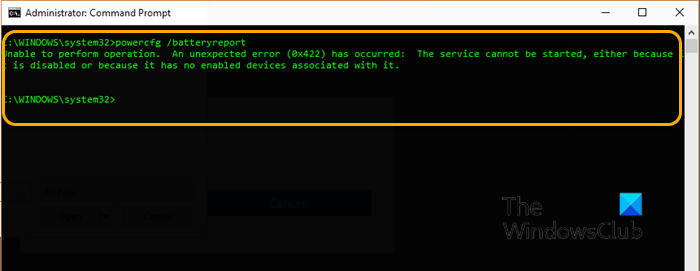
Когда вы столкнетесь с любой из этих ошибок, вы получите полное сопроводительное сообщение об ошибке следующего вида:
Unable to perform operation. An unexpected error (0x422) has occurred: The service cannot be started, either because it is disabled or because it has no enabled devices associated with it.
Unable to perform operation. An unexpected error (0x10d2) has occurred: The library, drive, or media pool is empty.
Unable to perform operation. An unexpected error (0xb7) has occurred: Cannot create a file when that file already exists.
Исправить ошибки отчета о состоянии батареи
Если вы столкнулись с какой-либо из упомянутых ошибок отчета о состоянии батареи, вы можете попробовать наши рекомендуемые ниже решения в произвольном порядке и посмотреть, какие из них работают для конкретной ошибки.
- Обновите драйверы батареи
- Запустить сканирование SFC
- Запустить сканирование DISM
- Удалить(Delete) предыдущий .html-файл отчета о батарее(Battery Report)
- Убедитесь, что Power Service работает
- Включить службу политик диагностики
- Заменить батарею
Давайте взглянем на описание процесса, связанного с каждым из перечисленных решений.
Powercfg /batteryreport не работает
Прежде чем попробовать какое-либо из приведенных ниже решений, проверьте наличие обновлений(check for updates) и установите все доступные биты на свой ПК с Windows 10 и посмотрите, устранена ли ошибка.
1] Обновите драйверы батареи
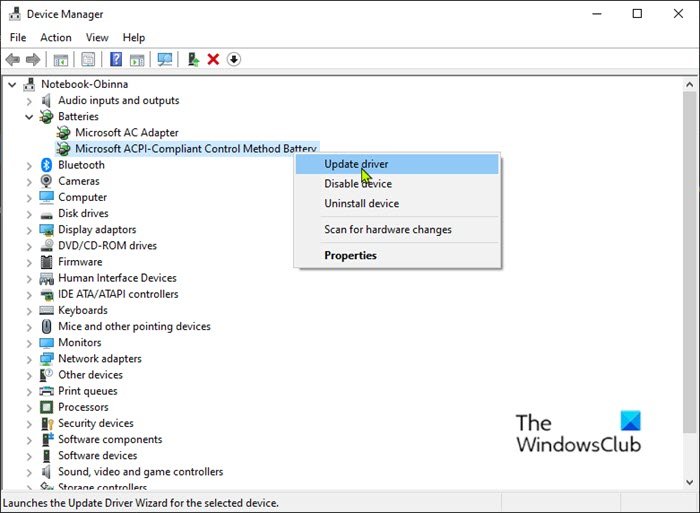
Чтобы обновить драйверы аккумулятора на ПК с Windows 10, выполните следующие действия:
- Нажмите клавишу Windows key + X , чтобы открыть меню опытного пользователя.
- Нажмите клавишу M на клавиатуре, чтобы открыть Диспетчер устройств(open Device Manager) .
- Разверните раздел « Аккумуляторы (Batteries ) ».
- Затем щелкните правой кнопкой мыши запись батареи и выберите « Обновить драйвер(Update driver) » в контекстном меню.
Примечание(Note) . Если у вас есть более одной записи об аккумуляторе, обязательно обновите каждую.
- На следующем экране нажмите Автоматический поиск обновленного программного обеспечения драйвера.(Search automatically for updated driver software.)
- Дождитесь(Wait) завершения сканирования. Если обнаружена новая версия драйвера, следуйте инструкциям на экране, чтобы загрузить и установить ее на свой компьютер.
- Перезагрузите компьютер.
Вы также можете получить обновления драйверов в(get the driver updates on the Optional Updates) разделе «Необязательные обновления» в Центре обновления Windows.
2] Запустите сканирование SFC
Это решение требует, чтобы вы запустили сканирование SFC и посмотрели, поможет ли это.
3] Запустите сканирование DISM
Система обслуживания образов развертывания(Deployment Image Servicing) и управления(Management) ими ( DISM ) — это мощная утилита для исправления проблемных файлов образов Windows . Поскольку повреждение этих файлов может привести к ошибкам отчета о состоянии батареи, вы можете запустить сканирование DISM(run a DISM scan) и посмотреть, поможет ли это.
4] Удалите(Delete) предыдущий .html-файл отчета о батарее .(Battery Report)
Это решение требует, чтобы вы удалили предыдущий .html-файл отчета о батарее в текущем рабочем каталоге. Если команда была запущена из командной строки(Command Prompt) по умолчанию с правами администратора, отчет будет сохранен в C:\Windows\System32 как battery-report .
Чтобы быстро получить доступ к этому местоположению, откройте диалоговое окно «Выполнить» , введите переменную среды ниже в поле и нажмите Enter :
%systemdrive%\Windows\system32
Если это решение не устраняет ошибку, попробуйте следующее решение.
5] Убедитесь, что Power Service работает
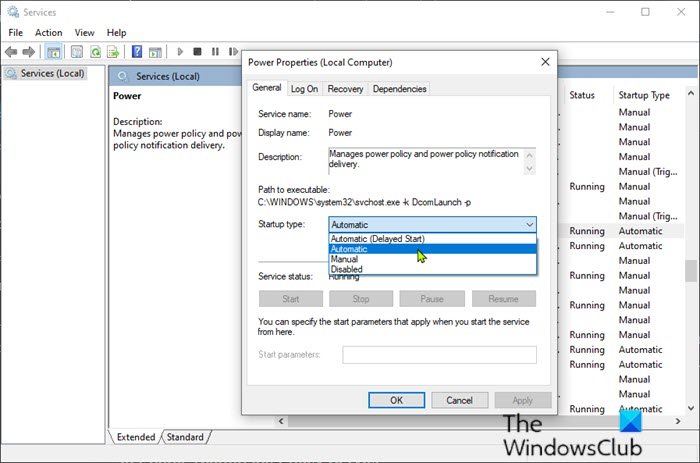
Чтобы убедиться , что служба Power Service(Power Service) включена, выполните следующие действия:
- Нажмите клавишу Windows key + R , чтобы вызвать диалоговое окно «Выполнить».
- В диалоговом окне «Выполнить» введите services.msc и нажмите Enter, чтобы открыть Services(open Services) .
- В окне « Службы(Services) » прокрутите и найдите службу « Служба защиты системы»(System Protection Service) .
- Дважды щелкните(Double-click) запись, чтобы изменить ее свойства.
- Убедитесь(Make) , что для параметра в меню « Тип запуска»(Startup type) в окне свойств службы установлено значение « Автоматически(Automatic) » . Подтвердите(Confirm) любые диалоговые окна, которые могут появиться при изменении типа запуска.
- Нажмите кнопку « Пуск(Start) » в разделе « Статус служб(Services status) ».
- Выйдите из консоли служб.
Проверьте, устранена ли ошибка. В противном случае попробуйте следующее решение.
6] Включить службу политики диагностики
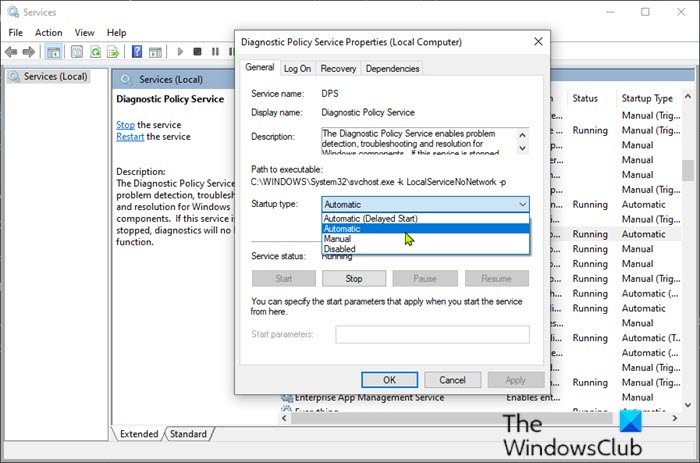
- Открытые службы.
- В окне Службы(Services) прокрутите и найдите Службу политик диагностики(Diagnostic Policy Service) .
- Дважды щелкните(Double-click) запись, чтобы изменить ее свойства.
- Убедитесь(Make) , что для параметра в меню « Тип запуска»(Startup type) в окне свойств службы установлено значение « Автоматически(Automatic) » . Подтвердите(Confirm) любые диалоговые окна, которые могут появиться при изменении типа запуска.
- Нажмите кнопку « Пуск(Start) » в разделе « Статус служб(Services status) ».
- Выйдите из консоли служб.
Проверьте, устранена ли ошибка.
7] Замените батарею
Скорее всего, вы увидите несколько ошибок, связанных с вашей батареей, поскольку она больше не может удерживать надлежащий заряд.
К этому времени должно быть ясно, что срок службы батареи подходит к концу, но прежде чем принять решение о замене батареи, вы можете запустить диагностику батареи(run battery diagnostics ) с помощью стороннего программного обеспечения и посмотреть, что покажет результат.
Надеюсь это поможет!
Related posts
Как заряжать Laptop без Charger?
Best Battery monitor, Analytics & Stats Apps для Windows 10
Best Laptop Battery Test software & Diagnostic tools для Windows 10
Бесплатный Battery Limiter software для Windows 10
Как проверить Battery level с использованием Command line в Windows 11/10
Батарея имеет опытные постоянные неудачи и потребность в замене
Как изменить настройки Sleep на Windows 10
Stop Devices Когда Screen выключен, чтобы помочь сохранить аккумулятор в Windows 10
Управляйте настройками Battery notification с использованием Registry or Group Policy Editor
Как исправить Battery drain Проблемы в Windows 11/10
Fix Surface Book 2 Battery Drain issue во время Gaming, Sleeping, VR
Batexpert: бесплатно Laptop Battery Monitoring Software для Windows 10
Настройте Windows для воспроизведения звуков будильника при достижении низкого или критического уровня заряда батареи
Лучшие способы продлить срок службы батареи вашего iPad
Как откалибровать аккумулятор телефонов Android для точных показаний мощности
Изменить критический уровень заряда батареи в Windows 10
Laptop говорит Locking, то Shuts выкл и не включается
Surface Не включение или Battery вопросов не зарядки
Советы по улучшению Battery life Wireless Keyboard and Mouse
Battery Optimizer: оптимизировать свой Windows Laptop Battery Life
